Išvesties parametrai
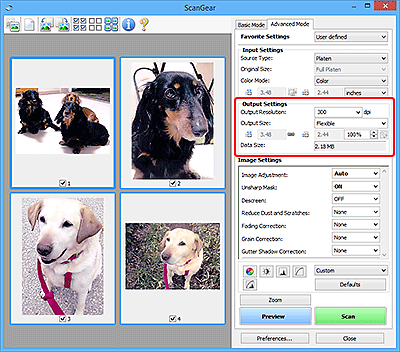
Dalyje Išvesties parametrai (Output Settings) galite nustatyti toliau nurodytus elementus.
- Išvesties raiška (Output Resolution)
-
Pasirinkite nuskaitymo raišką.
Kuo didesnės raiška (jos reikšmė), tuo detalesnis bus vaizdas.
Spustelėdami mygtuką raišką galite pasirinkti iš rodomų parinkčių arba įvesti reikšmę nuo 25 iki 19 200 dpi (po 1 dpi padalą).
Daugiau informacijos apie skyrą žr. skyriuje Raiška.
Jei Pasirinkti šaltinį (Select Source) nuostata yra Skenavimo plokštė (Platen)
Galite įvesti į 25–19 200 dpi diapazoną patenkančią reikšmę.
Jei Pasirinkti šaltinį (Select Source) nuostata yra Dokumentas (ADT, vienpusis) (Document (ADF Simplex)) arba Dokumentas (ADT, dvipusis) (Document (ADF Duplex)):
Galite įvesti į 25–600 dpi diapazoną patenkančią reikšmę.
 Pastaba
Pastaba-
Jeigu peržiūros vaizdai pateikti miniatiūrų rodinyje, įvedus 1201 dpi ar didesnę reikšmę bus nustatyta tolesnė Išvesties raiška (Output Resolution).
- Įvedus nuo 1201 dpi iki 2399 dpi: 2400 dpi
- Įvedus nuo 2401 dpi iki 4799 dpi: 4800 dpi
- Įvedus nuo 4801 dpi iki 9599 dpi: 9600 dpi
- Įvedus nuo 9601 dpi iki 19199 dpi: 19200 dpi
-
- Išvesties dydis (Output Size)
-
Pasirinkite išvesties dydį.
Norėdami nustatyti pasirinktinį dydį, pasirinkite Lankstusis (Flexible), arba pasirinkite spausdinamo arba pateikiamo vaizdo dydį. Norėdami nustatyti pasirinktinį dydį, pasirinkite Įtraukti / Naikinti... (Add/Delete...) ir įrašykite jį kaip naują išvesties dydžio parinktį.
- Lankstusis (Flexible)
-
Galite nurodyti išvesties raišką ir mastelį bei reguliuoti apkarpymo kadrus (nuskaitymo sritis).
Miniatiūrų rodinys
Vilkdami žymeklį virš miniatiūros nurodykite apkarpymo kadrą. Nurodžius apkarpymo kadrą bus nuskaitoma apkarpymo kadro sritis. Jei apkarpymo kadras nenurodytas, kiekvienas kadras bus nuskaitomas atskirai.
Viso vaizdo rodinys
Nenurodžius apkarpymo kadro bus nuskaitoma visa peržiūros sritis. Nurodžius apkarpymo kadrą bus nuskaitoma apkarpymo kadro sritis.
 Pastaba
Pastaba- Norėdami padidinti / sumažinti nuskaitytą vaizdą dalyje Išvesties parametrai (Output Settings) galite įvesti reikšmes į laukus
 (plotis) ir
(plotis) ir  (aukštis) arba nurodyti % reikšmę (1 % tikslumu). Nors didžiausią galimą % reikšmę lemia parametras Išvesties raiška (Output Resolution), galima nurodyti reikšmę ne daugiau kaip 19 200 dpi (didžiausia galima išvesties raiška).
(aukštis) arba nurodyti % reikšmę (1 % tikslumu). Nors didžiausią galimą % reikšmę lemia parametras Išvesties raiška (Output Resolution), galima nurodyti reikšmę ne daugiau kaip 19 200 dpi (didžiausia galima išvesties raiška).
- Norėdami padidinti / sumažinti nuskaitytą vaizdą dalyje Išvesties parametrai (Output Settings) galite įvesti reikšmes į laukus
- Popieriaus formatas (L, A4 ir kt.) ir ekrano dydis (1024 x 768 piks. ir kt.)
 (pločio),
(pločio),  (aukščio) ir mastelio reikšmių nurodyti negalima. Peržiūrimas vaizdas bus apkarpytas atsižvelgiant į pasirinktą išvesties dydį ir raišką. Apkarpymo kadro sritis bus nuskaitoma pagal pasirinktą popieriaus formato / ekrano dydžio reikšmę. Vilkdami apkarpymo kadrą galite jį padidinti, sumažinti arba perkelti išlaikydami proporcijas.
(aukščio) ir mastelio reikšmių nurodyti negalima. Peržiūrimas vaizdas bus apkarpytas atsižvelgiant į pasirinktą išvesties dydį ir raišką. Apkarpymo kadro sritis bus nuskaitoma pagal pasirinktą popieriaus formato / ekrano dydžio reikšmę. Vilkdami apkarpymo kadrą galite jį padidinti, sumažinti arba perkelti išlaikydami proporcijas.- Įtraukti / Naikinti... (Add/Delete...)
-
Bus atidarytas dialogo langas Įtraukti / naikinti parinkties „Išvesties dydis“ nuostatą (Add/Delete the Output Size), kuriame galima nurodyti pasirinktines išvesties dydžio reikšmes.
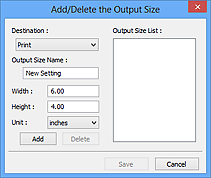
Dialogo lange Įtraukti / naikinti parinkties „Išvesties dydis“ nuostatą (Add/Delete the Output Size) galima nurodyti keletą išvesties dydžio reikšmių ir visas kartu įrašyti. Įrašyti elementai bus užregistruoti sąraše Išvesties dydis (Output Size) ir juos bus galima pasirinkti kaip ir iš anksto apibrėžtus elementus.
Pridėjimas
Pasirinkite Paskirtis (Destination) nuostatą Spausdinti (Print) arba Vaizdo rodymas (Image display), įveskite Išvesties dydžio pavadinimas (Output Size Name), Plotis (Width) ir Aukštis (Height) reikšmes ir spustelėkite Įtraukti (Add). Jei Paskirtis (Destination) nuostata yra Spausdinti (Print), galima rinktis Vienetas (Unit) nuostatą col. (inches) arba mm, bet jei Paskirtis (Destination) nuostata yra Vaizdo rodymas (Image display), galima rinktis tik piks. (pixels). Į sąrašą Išvesties dydžių sąrašas (Output Size List) bus įtrauktas įtrauktos dydžio reikšmės pavadinimas. Spustelėkite Įrašyti (Save), kad įrašytumėte į sąrašą Išvesties dydžių sąrašas (Output Size List) įtrauktus elementus.
Naikinimas
Sąraše Išvesties dydžių sąrašas (Output Size List) pasirinkite norimą panaikinti išvesties dydį ir spustelėkite Naikinti (Delete). Spustelėkite Įrašyti (Save), kad įrašytumėte į sąrašą Išvesties dydžių sąrašas (Output Size List) įtrauktus elementus.
 Svarbu
Svarbu- Iš anksto apibrėžtų išvesties dydžio reikšmių, pvz., A4 ir 1024 x 768 piks. (1024 x 768 pixels), panaikinti negalima.
 Pastaba
Pastaba- Galima įrašyti ne daugiau kaip 10 kiekvienos nuostatos reikšmių.
- Įvedus į parametrų diapazoną nepatenkančią reikšmę, bus rodomas klaidos pranešimas. Įveskite į pranešime nurodytą diapazoną patenkančią reikšmę.
 Pastaba
Pastaba- Išsamios informacijos apie apkarpymo rėmus žr. skyriuje Apkarpymo rėmų reguliavimas („ScanGear“).
- Išsamios informacijos, ar ant peržiūrimo vaizdo iš pradžių rodomas apkarpymo rėmelis ir kaip jis atrodo, žr. dialogo lango Nuostatos (Preferences) skirtuko Peržiūra dalyje Peržiūros vaizdų kadro apkarpymas (Cropping Frame on Previewed Images).
 (Keisti proporcijas)
(Keisti proporcijas)-
Parinktis galima, kai Išvesties dydis (Output Size) nuostata yra ne Lankstusis (Flexible), o kuri nors kita.
Spustelėkite šį mygtuką, jei norite pasukti apkarpymo rėmą. Spustelėkite dar kartą, jei norite grąžinti pradinę padėtį.
- Duomenų dydis (Data Size)
-
Rodomas duomenų dydis, nuskaičius juo naudojant dabartinius parametrus.
 Pastaba
Pastaba- Jei duomenų dydis viršija tam tikrą reikšmę, ji rodoma raudonai. Tokiu atveju spustelėjus Nuskaityti (Scan) bus pateiktas įspėjamasis pranešimas. Rekomenduojama sureguliuoti parametrus taip, kad būtų sumažinta Duomenų dydis (Data Size) reikšmė. Jei norite tęsti, nuskaitykite nustatę viso vaizdo rodinį.

